'>
Votre ordinateur portable Lenovo ne détecte pas le réseau sans fil? C'est frustrant. Mais ne vous inquiétez pas. Vous pouvez résoudre votre problème assez facilement. Cet article a rassemblé quelques correctifs à résoudre L'ordinateur portable Lenovo ne détecte pas le réseau sans fil .
Essayez ces correctifs
Voici des solutions à essayer. Vous ne devriez pas avoir à les essayer tous; il vous suffit de parcourir la liste jusqu'à ce que votre ordinateur portable se connecte au WiFi.
- Résolvez votre problème
- Assurez-vous que le commutateur sans fil est activé
- Activez l'adaptateur sans fil
- Mettez à jour le pilote de votre adaptateur sans fil
- Activer le service WLAN AutoConfig
- Configurer la gestion de l'alimentation pour votre adaptateur sans fil
- Ajoutez votre réseau sans fil manuellement
Fix 1: Résolvez votre problème
Avant de commencer, vous devez dépanner et localiser votre problème, afin de savoir où se situe votre problème: votre WiFi ou votre ordinateur portable.
C'est simple. Essayez simplement de détecter et de vous connecter à votre réseau sans fil à l'aide d'un autre appareil, tel qu'un PC, un smartphone, etc. Si d'autres appareils ne peuvent pas du tout détecter votre WiFi, c'est votre problème WiFi et vous devrez vérifier votre routeur ou votre tête WiFi à votre FAI; si d'autres appareils détectent et se connectent correctement à votre réseau sans fil, il s'agit sans aucun doute d'un problème avec votre ordinateur portable Lenovo, et suivez les étapes ci-dessous pour résoudre votre problème.
Correction 2: assurez-vous que le commutateur sans fil est activé
Il existe un commutateur matériel sur certains ordinateurs portables Lenovo qui permet aux utilisateurs d'activer et de désactiver la fonction de réseau sans fil. L'interrupteur se trouve généralement sur les côtés de votre ordinateur portable. Vérifiez votre ordinateur portable Lenovo et essayez de basculer le bouton sur SUR .

Si vous ne voyez pas de commutateur matériel, ne vous inquiétez pas. La plupart des ordinateurs portables Lenovo permettent à l'utilisateur d'activer le réseau sans fil en appuyant sur une combinaison de touches, telle que Fn et F5 clés. Ensuite, vous pouvez également voir un volet apparaître et activer le réseau sans fil.
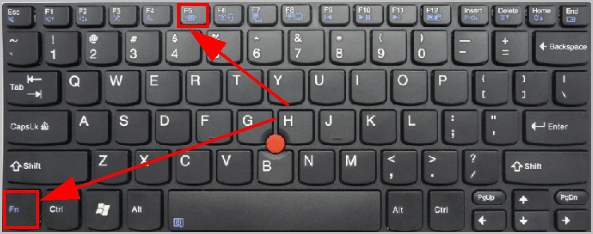
Si vous avez activé la fonction de réseau sans fil mais que votre ordinateur portable ne peut pas détecter le Wi-Fi, ne vous inquiétez pas. Passez à la solution suivante.
Fix 3: activer l'adaptateur sans fil
Si votre adaptateur sans fil a été désactivé, votre ordinateur portable ne pourra pas détecter de WiFi ni se connecter au WiFi. Assurez-vous donc d'activer l'adaptateur sans fil pour votre ordinateur portable lenovo.
Voici comment procéder:
1) Sur votre clavier, appuyez sur le Touche de logo Windows et R en même temps pour invoquer le Courir boîte.
2) Type devmgmt.msc et cliquez D'accord .
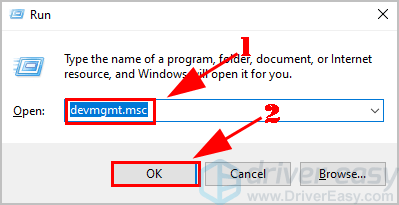
3) Double-cliquez Adaptateurs réseau , et faites un clic droit sur votre adaptateur réseau sans fil choisir Activer dispositif .
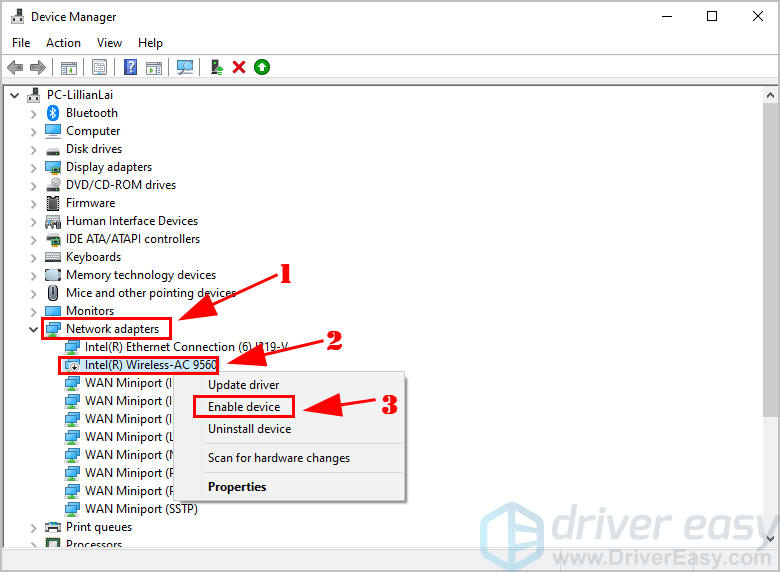
Si tu vois Désactiver l'appareil dans le menu contextuel du clic droit, cela signifie que votre réseau sans fil est déjà activé, puis cliquez sur Désactiver l'appareil et alors Activer dispositif .
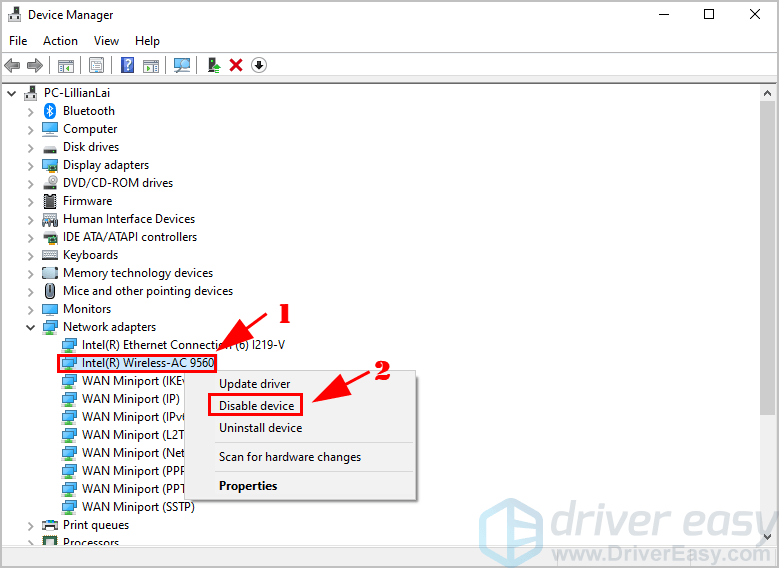
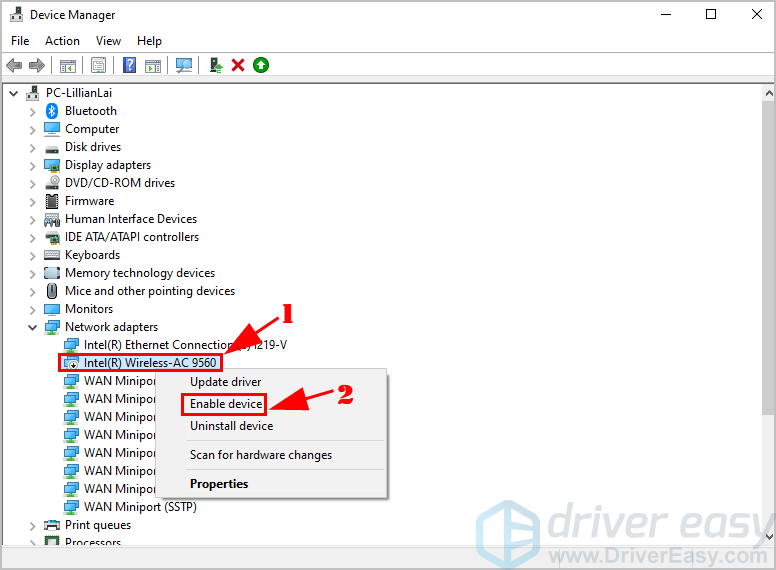
4) Redémarrez maintenant votre ordinateur portable.
Essayez de vous connecter à votre réseau sans fil et voyez si cela fonctionne.
Fix 4: Mettez à jour le pilote de votre adaptateur réseau sans fil
Si le pilote de votre carte réseau est manquant ou corrompu, vous rencontrerez des problèmes de réseau tels que la non-reconnaissance de votre réseau sans fil. Assurez-vous donc de mettre à jour le pilote de votre adaptateur réseau sans fil vers la dernière version.
Il existe deux façons de mettre à jour le pilote de votre carte réseau: manuellement et automatiquement .
Remarque : vous devrez vous connecter à Internet pour mettre à jour votre pilote. Vous pouvez essayer de vous connecter via Connexion Ethernet , puis pour télécharger et installer votre pilote de réseau sans fil.Mettre à jour manuellement les pilotes - Vous pouvez mettre à jour manuellement votre pilote WiFi en téléchargeant la dernière version de votre pilote auprès du fabricant et en l'installant sur votre ordinateur. Cela demande du temps et des compétences informatiques.
Mettre à jour automatiquement les pilotes - Si vous n'avez pas le temps ou la patience, vous pouvez le faire automatiquement avec Conducteur facile .
Driver Easy reconnaîtra automatiquement votre système et trouvera les pilotes appropriés. Vous n'avez pas besoin de savoir exactement quel système fonctionne sur votre ordinateur, vous n'avez pas besoin de risquer de télécharger et d'installer le mauvais pilote, et vous n'avez pas à vous soucier de faire une erreur lors de l'installation.
Vous pouvez mettre à jour vos pilotes automatiquement avec le LIBRE ou la Pour version de Driver Easy. Mais avec la version Pro, cela ne prend que 2 clics (et vous obtenez un support complet et un Garantie de remboursement de 30 jours ):
Remarque : Driver Easy vous permet de mettre à jour le pilote de votre adaptateur réseau sans connexion Internet! Vérifier la Fonction de scan hors ligne pour savoir comment mettre à jour le pilote de votre carte réseau sans fil.1) Télécharger et installez Driver Easy.
2) Exécutez Driver Easy et cliquez sur le Scanne maintenant bouton. Driver Easy analysera ensuite votre ordinateur et détectera tout problème de pilote.
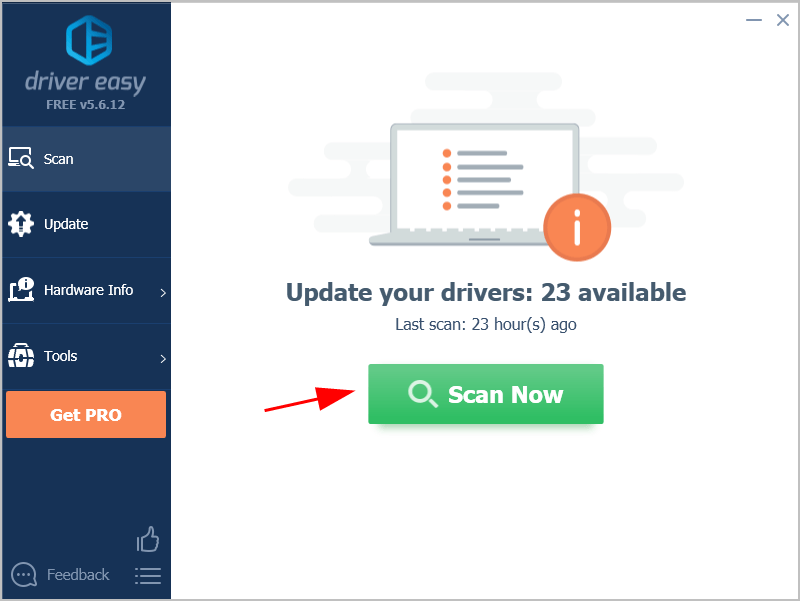
3) Cliquez sur le Mettre à jour à côté de l'adaptateur réseau sans fil et pour télécharger automatiquement les derniers pilotes (vous pouvez le faire avec le LIBRE version). Ensuite, installez les pilotes sur votre ordinateur.
Ou cliquez sur Tout mettre à jour télécharger et installer automatiquement la version correcte de tous les pilotes manquants ou obsolètes sur votre système (cela nécessite le Version Pro - vous serez invité à mettre à jour lorsque vous cliquerez sur Tout mettre à jour ).
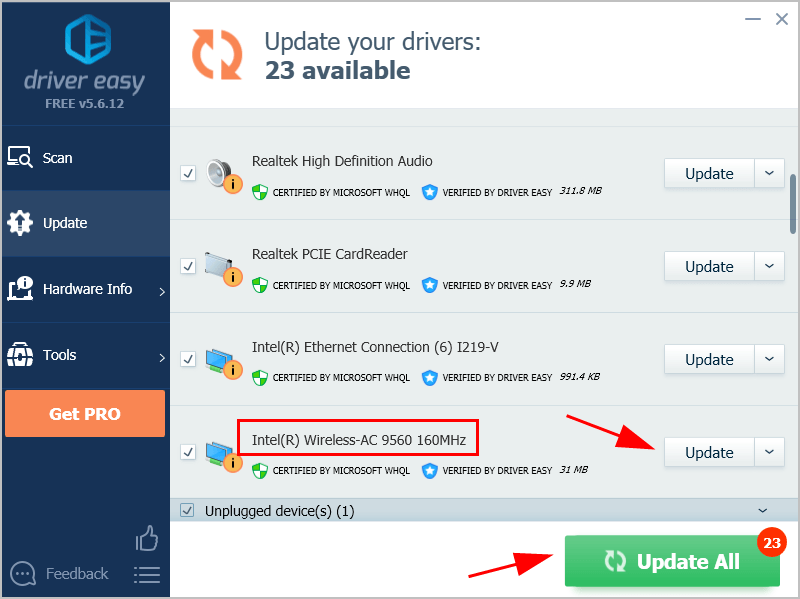
4) Redémarrez votre ordinateur pour prendre effet.
Connectez-vous maintenant à votre réseau sans fil et voyez s'il fonctionne.
Si votre ordinateur portable Lenovo ne détecte pas votre WiFi, ne perdez pas espoir. Il existe d'autres solutions à essayer.
Fix 5: Activer le service WLAN AutoConfig
Le service WLAN AutoConfig fournit la logique requise pour configurer, découvrir, se connecter et se déconnecter d'un réseau sans fil. Il s'agit donc d'un service essentiel qui décide si votre ordinateur portable Lenovo détecte ou non les réseaux sans fil.
Vous devez configurer le service WLAN AutoConfig en cours d'exécution. Suivez ces étapes:
1) Sur votre clavier, appuyez sur le Touche de logo Windows et R en même temps pour appeler la zone Exécuter.
2) Type services.msc et cliquez D'accord .
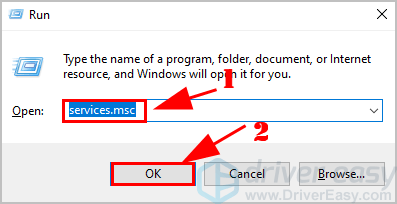
3) Faites défiler vers le bas et double-cliquez AutoConfig WLAN .
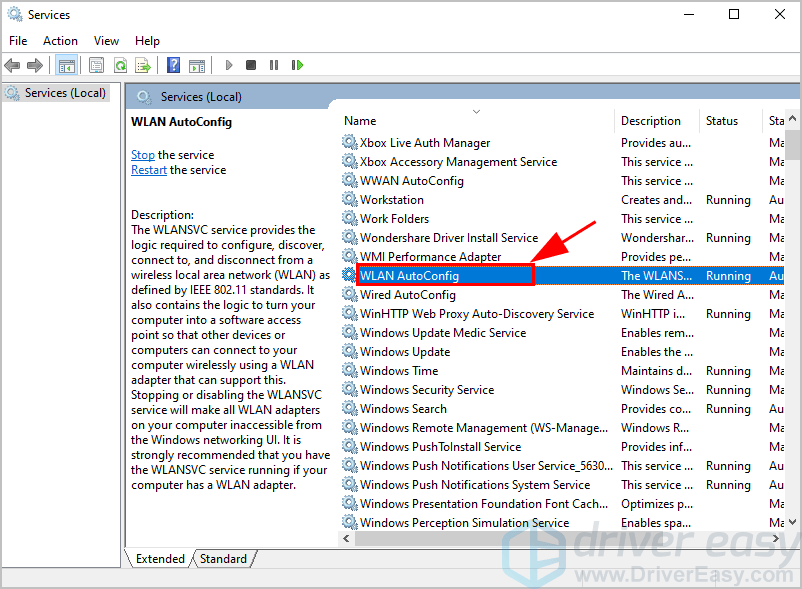
4) Sous le général onglet, définissez le Type de démarrage à Automatique , et assurez-vous que le État du service est Fonctionnement .
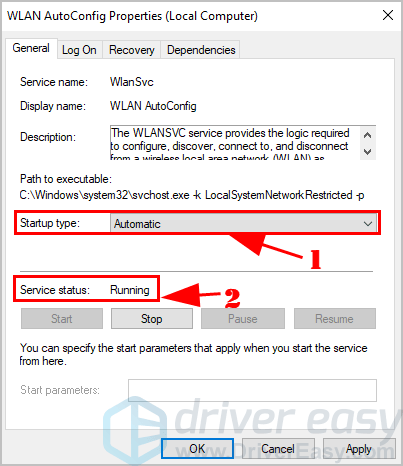
5) Cliquez sur Appliquer et D'accord pour enregistrer vos modifications.
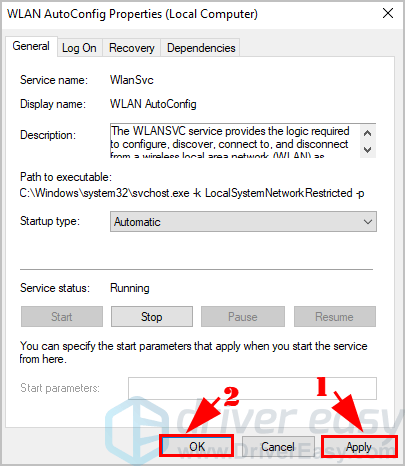
Maintenant, activez la fonction WiFi et voyez si les réseaux sans fil peuvent être détectés.
Fix 6: Configurer la gestion de l'alimentation pour votre adaptateur sans fil
Il existe un paramètre de gestion de l'alimentation pour votre adaptateur sans fil qui peut affecter la fonctionnalité de votre réseau sans fil, en particulier sur votre ordinateur portable.
Voici ce que vous devez faire:
1) Sur votre clavier, appuyez sur le Touche de logo Windows et R en même temps pour appeler la zone Exécuter.
2) Type devmgmt.msc et cliquez D'accord .
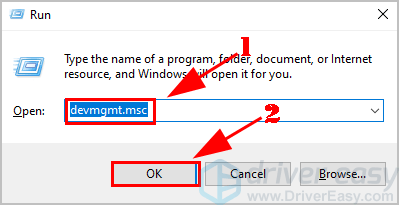
3) Double-cliquez Adaptateurs réseau , et faites un clic droit sur votre adaptateur réseau sans fil pour choisir Propriétés .
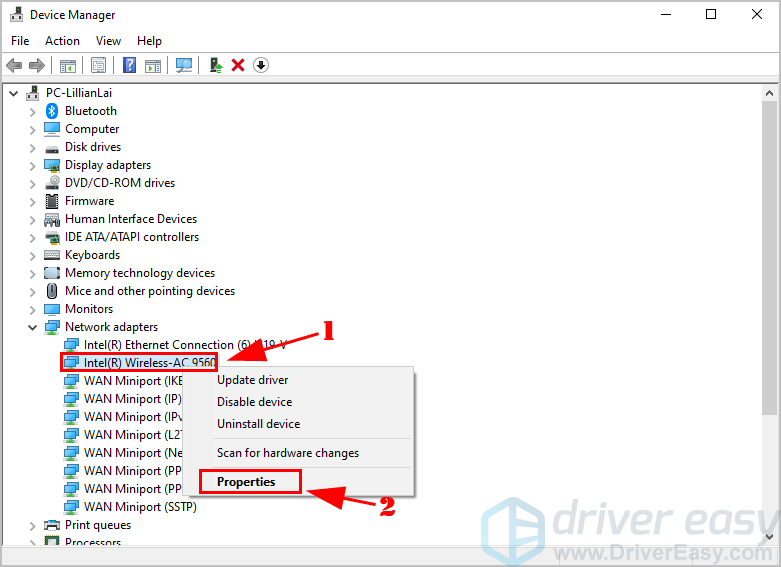
4) Cliquez sur le Gestion de l'alimentation et décochez la case à côté de Autoriser l'ordinateur à éteindre cet appareil pour économiser de l'énergie , puis clique D'accord .
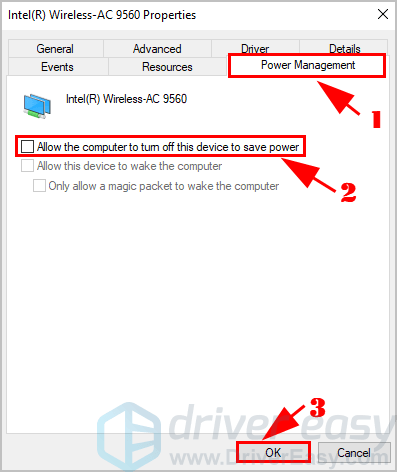
Ce faisant, votre adaptateur sans fil ne sera pas désactivé pour économiser de l'énergie.
5) Redémarrez votre ordinateur et essayez de vous connecter à vos réseaux WiFi.
Toujours pas de chance? D'accord, il y a encore une chose à essayer.
Fix 7: Ajoutez votre réseau sans fil manuellement
Si votre ordinateur portable Lenovo ne parvient pas à détecter les réseaux sans fil après les méthodes ci-dessus, vous pouvez ajouter manuellement votre WiFi à votre ordinateur portable et vous y connecter.
Voici ce que vous devez faire:
1) Sur votre clavier, appuyez sur le Touche de logo Windows et je en même temps pour ouvrir le Réglages app.
2) Cliquez sur Réseau et Internet .
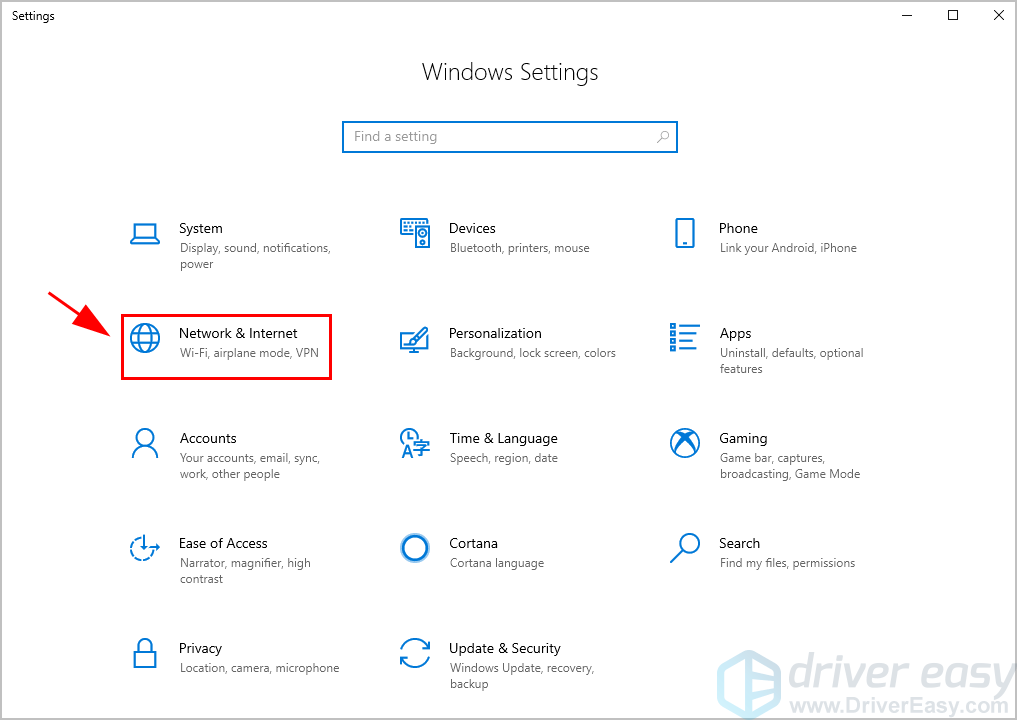
3) Cliquez sur Wifi à gauche, puis cliquez sur Gérer les réseaux connus .
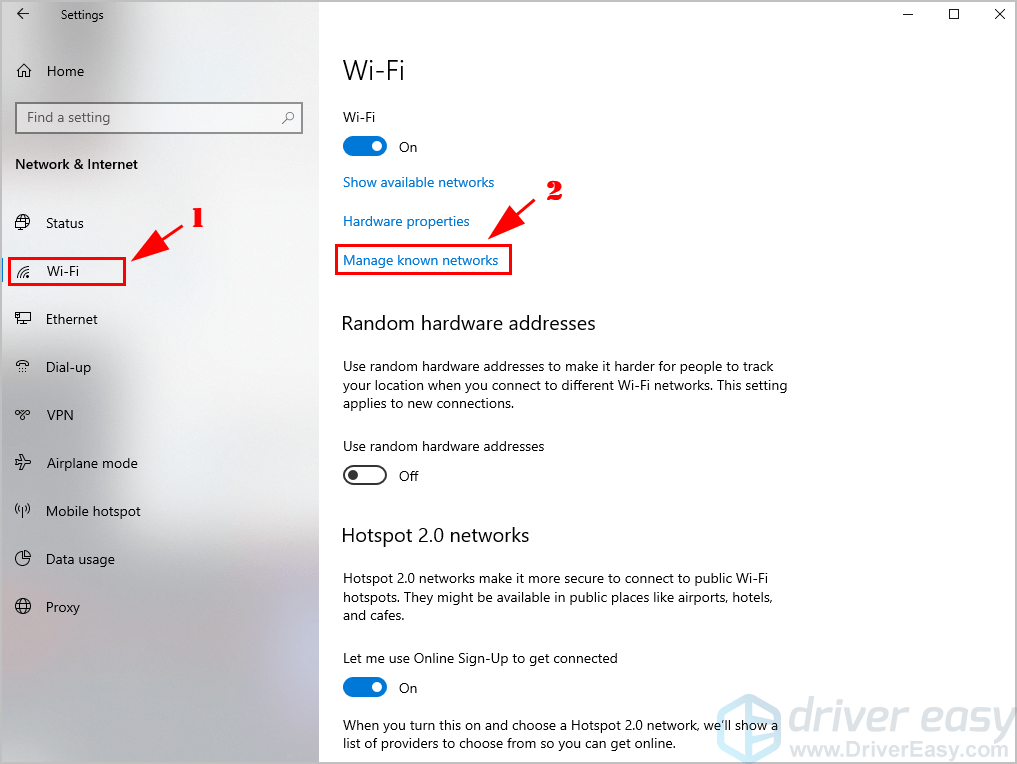
4) Cliquez sur Ajouter un nouveau réseau .
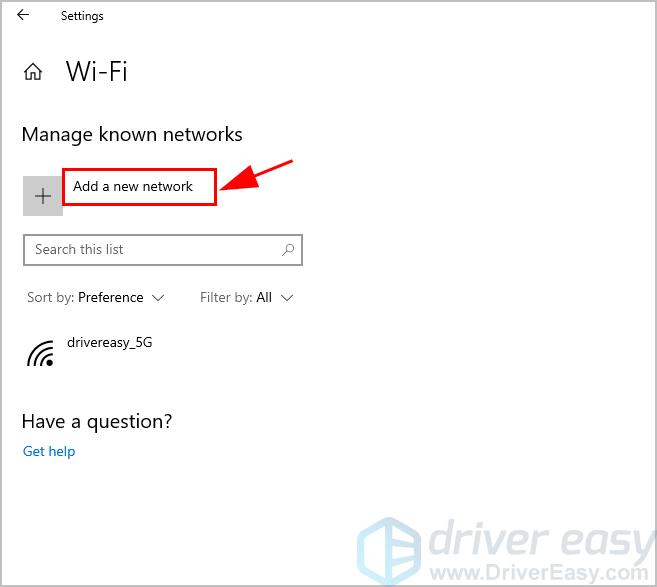
5) Entrez les informations requises dans la fenêtre contextuelle, y compris Nom de réseau , Type de sécurité . Et cochez la case à côté de Connecter automatiquement , puis clique sauver .
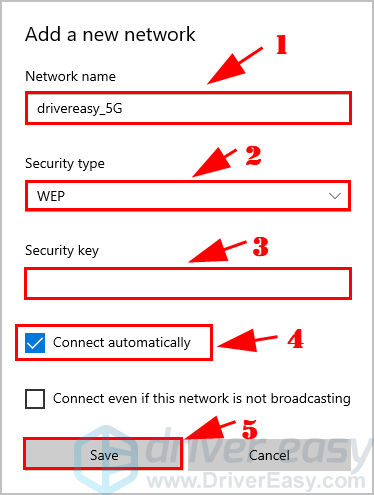
6) Cliquez sur le Icône Internet dans le coin inférieur droit et vous devriez pouvoir trouver votre réseau sans fil. Cliquez dessus pour vous connecter.

Alors c'est tout. J'espère que cet article vous sera utile lorsque vous traverserez le L'ordinateur portable Lenovo ne détecte pas le problème du réseau sans fil . Si vous avez des questions, n'hésitez pas à nous laisser un commentaire ci-dessous.
![[RÉSOLU] Halo Infinite ne se lance pas en raison d'une erreur DirectX12](https://letmeknow.ch/img/knowledge/11/halo-infinite-not-launching-due-directx12-error.jpg)

![[RÉSOLU] Problème de scintillement de l'écran WOW](https://letmeknow.ch/img/knowledge/50/wow-screen-flickering-issue.jpg)



